Первые шаги в amoCRM
Подключите все каналы, по которым приходят Лиды. Вам достаточно сделать это всего один раз, и amoCRM будет автоматически собирать заявки.
Вы только зашли?! И не знаете с чего начать! Мы и amoCRM поможем Вам! =)
Первоначальная самостоятельная настройка amoCRM
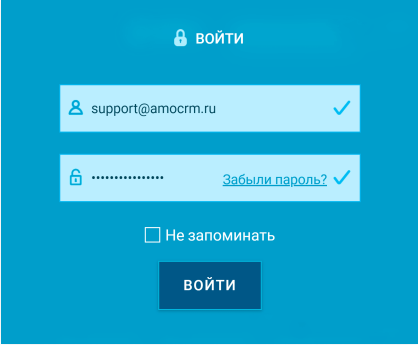
Вам на почту, указанную при регистрации аккаунта, отправлены данные для входа в аккаунт amoCRM сайт.
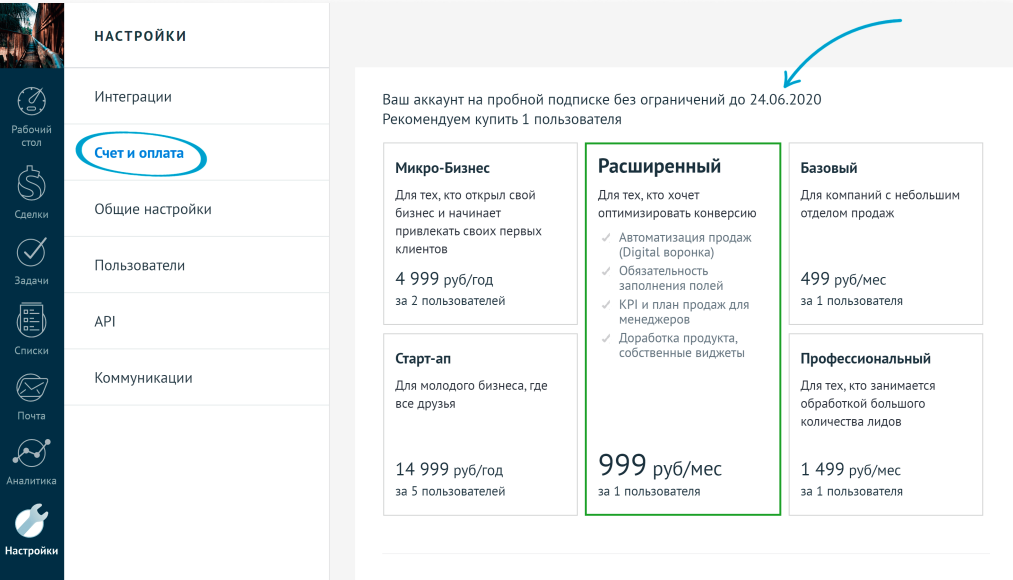
У Вас начался тестовый период. На это время Вам доступен максимальный функционал amoCRM, чтобы Вы могли протестировать все возможности системы и выбрать оптимальный тарифный план для дальнейшей работы.
Срок окончания тестового периода можно посмотреть в пункте «Настройки» в «Счет и Оплата».
Шаг№1 — Импорт и Экспорт в amoCRM
Настройка amoCRM за 20 минут. Этапы, телефония, мессенджер.
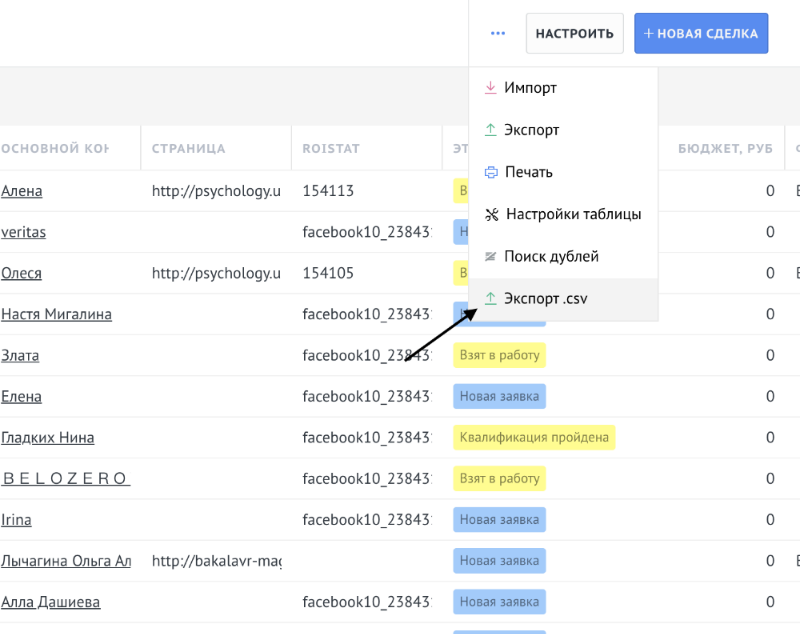
- Вес файла до 2 МБ (мегабайт)
- Доступные форматы; xls, xlsx, ods и csv
- Не больше 100 столбцов и 10 000 строк в таблице. Если у Вас большая клиентская база, разделите импорт на несколько частей.
Шаг№2 — Почта
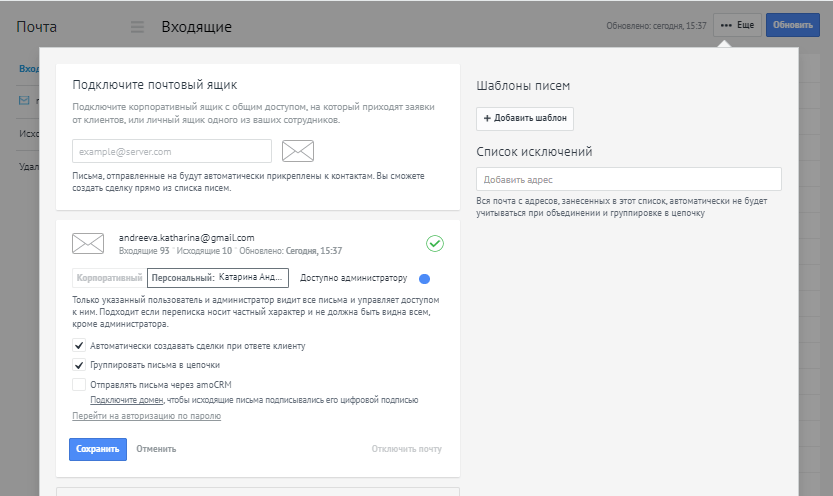
- Импортируется не более 500 писем
- Импортируется письма за последний месяц
- Импортируется письма только из папок «Входящие» и «Исходящие»
Шаг№3 — Телефония
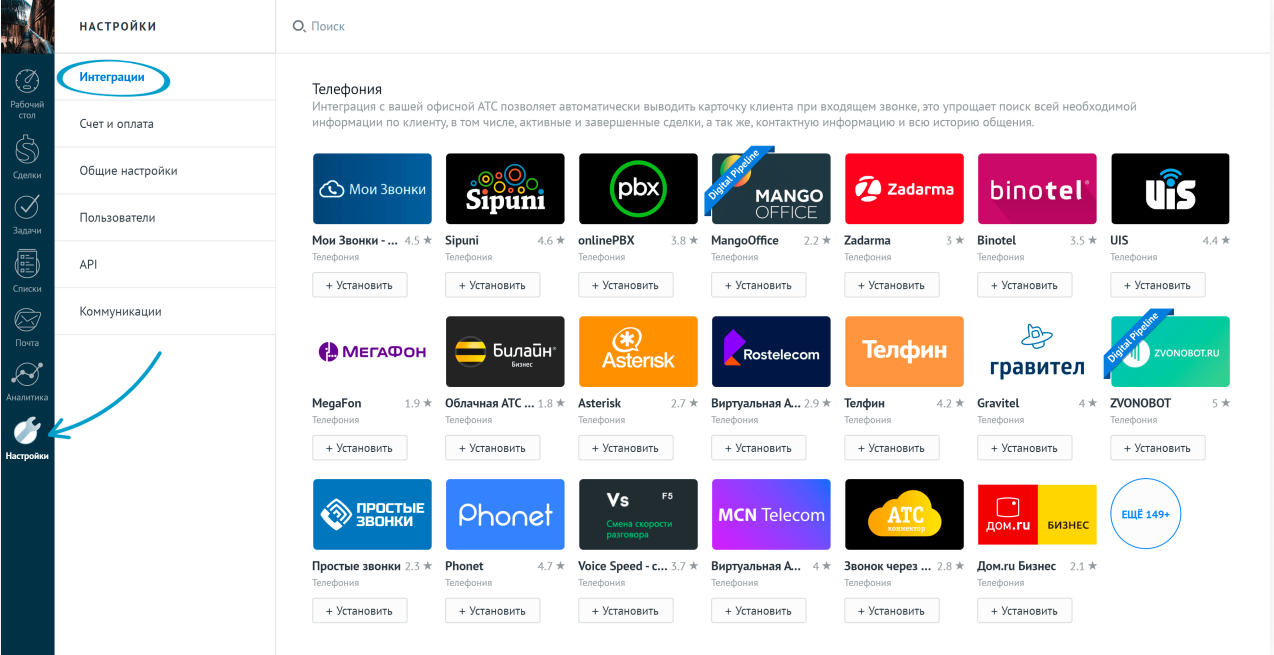
Для звонков можно использовать мобильный телефон, а можно корпоративный многоканальный номер. Обычно это звонки через интернет, то есть IP-телефония.
IP-телефонию можно подключить к amoCRM. Это позволяет Вам принимать входящие и совершать исходящие звонки всей командой прямо из аккаунта. При этом записи разговора с клиентами будут сохраниться в их карточке.
Система уведомит Вас о пропущенных вызовах, соберет статистику по звонкам, а так же создаст Сделку для новых Лидов
Список виджетов Вы найдете в разделе «Настройки» > «Интеграции» > «Телефония»
Шаг№4 — Мессенджеры
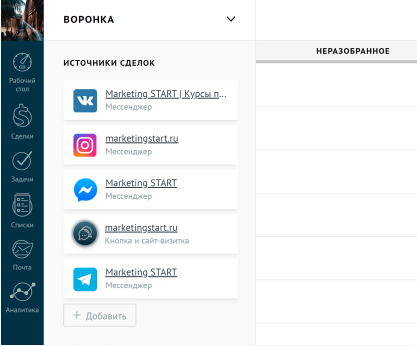
- 100% контроль всех входящих запросов
- Полная безопасность. Не нужно давать сотрудникам доступ к мессенджерам
- История коммуникации с клиентом всегда под ругой
Шаг№5 — Социальные сети
Подключите социальные сети Instagram, Facebook или ВКонтакте к amoCRM и собирайте заявки из соцсетей в воронке продаж.
Это очень удобно: в режиме «одного окна» Вы сможете сразу работать со всеми обращениями. Менеджер будет отвечать клиентам из amoCRM, и переписка будет сохраняться в сделках.
Важно! Личные страницы Instagram, Facebook и ВКонтакте нельзя подключить к amoCRM. Так как они не предназначены для ведения бизнеса: запуска рекламы, сбора статистики, продажи товаров и так далее.
При работе с соцсетями с помощью amoCRM выдавать доступ к соцсетям другим сотрудникам не нужно.
Шаг№6 — Сайт, Кнопка и Форма обратной связи

Сайт — страница для сбора лидов в интернете. Чтобы получать больше заявок с сайта, нужно использовать digital-инструмнты для повышения конверсии.
Самые популярные — это кнопка и форма обратной связи.
Кнопка для сайта
Подключите к сайту кнопку обратной связи amoCRM. Это виджет, который позволяет клиенту задать вопрос в удобном канале: Instagram, ВКонтакте, Messenger, WhatsApp, Viber, Telegram, Skype, WeChat т онлайн-чат.
Заявки с кнопки будут автоматически падать в воронку продаж, и Вы сможете работать со всеми обращениями в режиме «одного окна».
Для новых клиентов amoCRM будет сама создавать сделки, а для текущих — подгружать сообщения в их карточку.
Форма обратной связи
Если Вы привыкли собирать заявки с сайта с помощью формы обратной связи, то Вы можете создать ее прямо в amoCRM. Просто добавьте поля, кнопку, логотип, выберите дизайн — и форма готова.
Все заявки с сайта будут автоматически падать в amoCRM, и Вы точно не пропустите ни одного лида.
Сайт-визитка
Если у Вас нет сайта — не беда) Создайте сайт-визитку буквально за 10 минут в amoCRM и используйте его в рекламе и рассылках для сбора лидов. Все заявки будут попадать в воронку продаж автоматически.
Шаг№7 GOOGLE формы и таблицы
Google таблицы — это дна из наиболее часто используемых сервисов для ведения клиентской базы. А google формы — самый популярный способ быстрого анкетирования и сбора новых лидов. Подключите эти инструменты к amoCRM и собирайте все заявки в воронку продаж автоматически.
Шаг№8 Сканер визиток
У Вас скопилось много визиток после встреч и конференций? Нет ничего проще, чем использовать мобильное приложение amoCRM и камеру на смартфоне как сканер визиток. Система оцифрует визитки и сама создаст сделки клиентов.
Шаг№9 Веб-парсер
- Рекрутеры, которые ищут соискателей на hh
- Риелторы, которые подбирают объекты на Циан
- Владельцы магазинов, которые находят поставщиков на Авито. И так далее
Шаг№10 Avito.ru
- Возможность добавить любое количество объявлений
- Полная безопасность. Не нужно давать сотрудникам доступ к avito
- История коммуникации с клиентами всегда под рукой
Шаг№11 Воронка продаж. Digital Pipeline
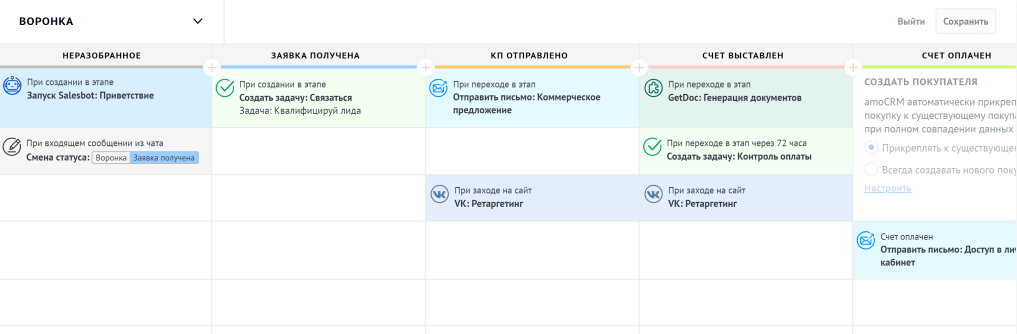
Настройка бизнес-процессов и воронки продаж
Теперь, когда все Источники сделок подключены, пришло время прописать и настроить этапы вашей Воронки продаж. Так вы сможете превратить Лидов в Покупателей.
Кроме того, для экономии времени amoCRM автоматизирует этот процесс. С помощью инструментов Salesbot и Digital Pipeline система может сама ставить менеджерам Задачи, менять статусы Сделок, показывать таргетированную рекламу, отправлять сообщения клиентам в разных каналах связи и многое другое.
Внедрение amoCRM: как настроить систему с нуля
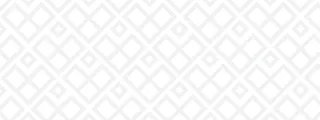
К нам часто обращаются за внедрением CRM. AmoCRM — одна из таких систем. Ее главное отличие от других — узкая специализация. AmoCRM направлена на упрощение работы менеджеров по продажам за счет автоматизации множества операций, включая адресные маркетинговые коммуникации, управление работой менеджеров по продажам.
ИНТЕРВОЛГА специализируется на внедрении и развитии CRM Битрикс24. Статью про amoCRM мы написали в рамках эксперимента сравнения crm-систем, популярных на российском рынке в конце 2010х годов.
Первый, важный этап работы с системой — настройка. От того, насколько эффективно используются возможности системы зависит успех ее внедрения. В amoCRM настройку системы можно сделать без специальных знаний. Все просто и понятно, доступно новичкам.
Рассмотрим основные инструменты системы и возможности их настройки amoCRM, в качестве тестового примера все операции будем производить для event-агентства.
Настройка воронки продаж
Воронка продаж позволяет задать этапы работы с клиентами, каждый из которых приближает его к покупке. Это важная часть, которая определяет последовательность действий менеджера по продажам, а значит успех каждой отдельной сделки. Для настройки воронки продаж нужно перейти в раздел “Сделки” в левом меню, нажать на кнопку “Настроить”. Далее скорректировать базовые этапы воронки продаж в соответствии с вашими задачами.
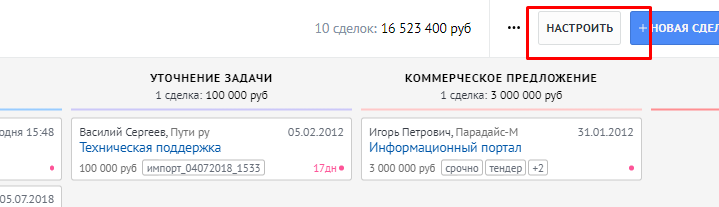
Для event-агентства этапы могут быть следующими:
- заявка на проведение мероприятия,
- уточнение задачи,
- определение сценария мероприятия и количества участников,
- выбор места проведения мероприятия, выбор питания, выбор транспорта, утверждение программы,
- утверждение состава услуг,
- подписание договора,
- оплата счета,
- проведение мероприятия,
- подписание акта выполненных работ,
- обратная связь от клиента,
- “разбор полетов” и выводы.
Приведенные этапы позволят последовательно разобрать стандартные вопросы по организации мероприятий, не упустить детали и учесть все пожелания клиента в договоре и реализации проекта.
Количество этапов воронки продаж не ограничено. Можно задавать столько, сколько нужно, удалять и менять этапы местами. Для удаления этапа достаточно перетащить его мышью в корзину в правом нижнем углу экрана.

Лиды, контакты, компании, сделки
В amoCRM отдельной категории “лидов”, в отличие от Битрикс24, нет. Все обращения или лиды, попадающие в систему оказываются либо в “Неразобранном” либо на выбранный этап воронки продаж (в зависимости от настроек). При попадании заявки в воронку создаются “Контакт”, “Компания” и “Сделка”.
При создании “Сделки” в воронке продаж, в “Контакт” автоматически попадет имя обратившегося, его контактные данные, в “Компанию” — название организации, доступные данные о компании, данные контакта. “Сделка” содержит в себе всю информацию об обращении и дальнейшем взаимодействии с клиентом на каждом этапе воронки продаж.
Чтобы быстро загрузить в amoCRM свою базу контактов и компаний, можно воспользоваться встроенной функцией импорта. Для этого перейдите в раздел “Списки” и нажмите на кнопку с тремя точками — см. картинку ниже, далее выберите “Импорт”.
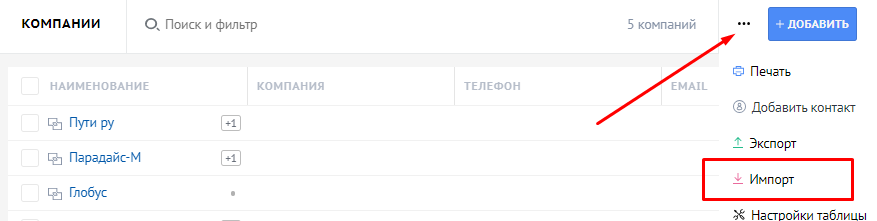
При запуске импорта из файла amoCRM сама определяет соответствие некоторых полей: “Название” и “Название (компания)”, “юр.лицо” и “юр.лицо” в нашем примере. Для полей, для которых нет похожих названий система автоматически предлагается “Не импортировать поле”. При этом в выпадающем списке можно найти подходящее поле из уже существующих в системе или “Создать новое поле”.
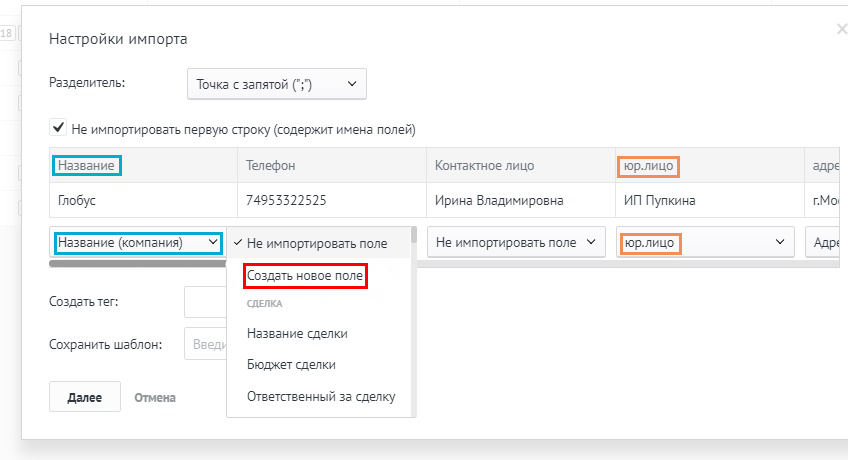
При создании нового поля доступно следующее: к какой сущности будет относиться новое поле, тип поля, название.
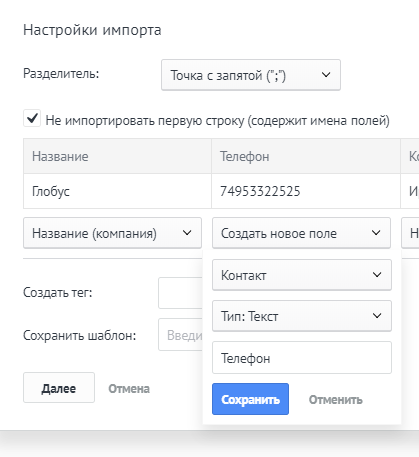
Для того, чтобы добавить поля в контакт, компанию или сделку без импорта данных достаточно перейти в раздел “Списки” в левом меню, выбрать любую компанию, контакт или сделку, перейти в настройки.
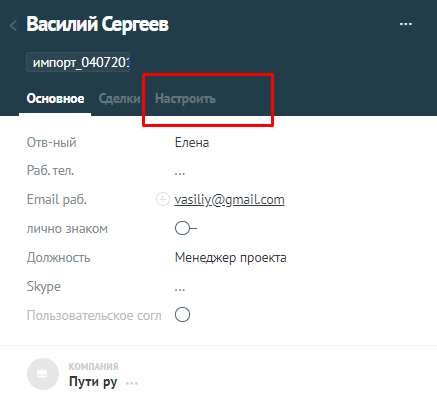
Далее добавить поле, указав тип поля (текст, число, флаг, список и другие) и его название. По умолчанию все создаваемые поля необязательны для заполнения, но система позволяет делать поля обязательными для определенного этапа. Если поле, обязательное для заполнения на определенном этапе не будет заполнено, сделку нельзя будет перемещать дальше по воронке продаж.
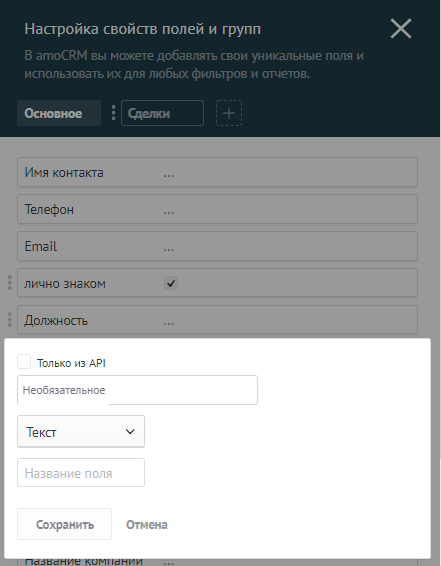
При интеграции с источниками поступления лидов можно указать на какой этап воронки продаж будет попадать лид или отправить лид в “неразобранное”. Для этого нужно перейти в “Сделки”, нажать кнопку “Настроить” и включить активный режим “Неразобранного”.
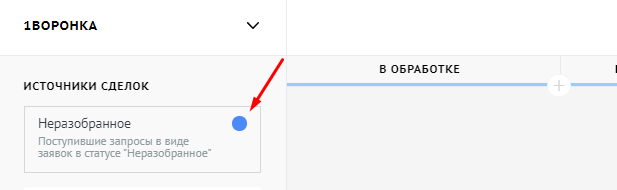
Например, так выглядит настройка формы, при которой информация по лиду попадет в “Неразобранное”.
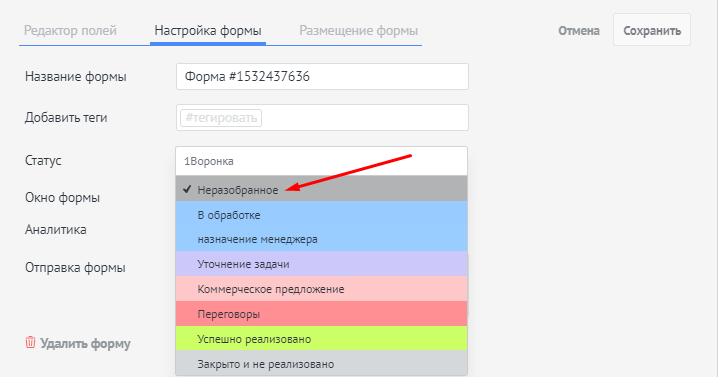
Неразобранные лиды / сделки доступны только для сотрудников, у которых есть соответствующий доступ и администратору.
Можно настроить автоматическое перемещение клиента по этапам сделки при возникновении определенного события (так называемые “триггеры”) или делать перенос от этапа к этапу вручную.
Также можно настроить поля сделки: изменить их состав, количество, порядок, назначать типы полей, сделать часть полей обязательными для заполнения на определенном этапе. Более подробно о настройке полей сделки читайте в наших следующих статьях.
Создание автоматических событий доступны в настройках воронки продаж. Подробнее об этом, а также интеграции amoCRM с сайтом и почтой читайте в наших следующих статьях.
Раздел “Настройки” amoCRM
Раздел “Настройки” доступен только администратору. Раздел позволяет:
- управлять интеграциями (выбрать готовые решения, загрузить свою интеграцию),
- произвести общие настройки системы (изменить адрес своего аккаунта amoCRM, выбрать часовой пояс, страну, формат даты и времени, валюту расчетов),
- управлять политикой создания внутренних чатов,
- создавать резервные копии и задавать график резервного копирования,
- управлять правами доступа в системе,
- создавать шаблоны ответов в чаты,
- ограничивать IP-адреса, с которых доступна система
- управлять обратной связью клиентов через функцию NPS*.
* NPS (англ. Net Promoter Score) — индекс определения приверженности потребителей товару или компании (индекс готовности рекомендовать), используется для оценки готовности к повторным покупкам.
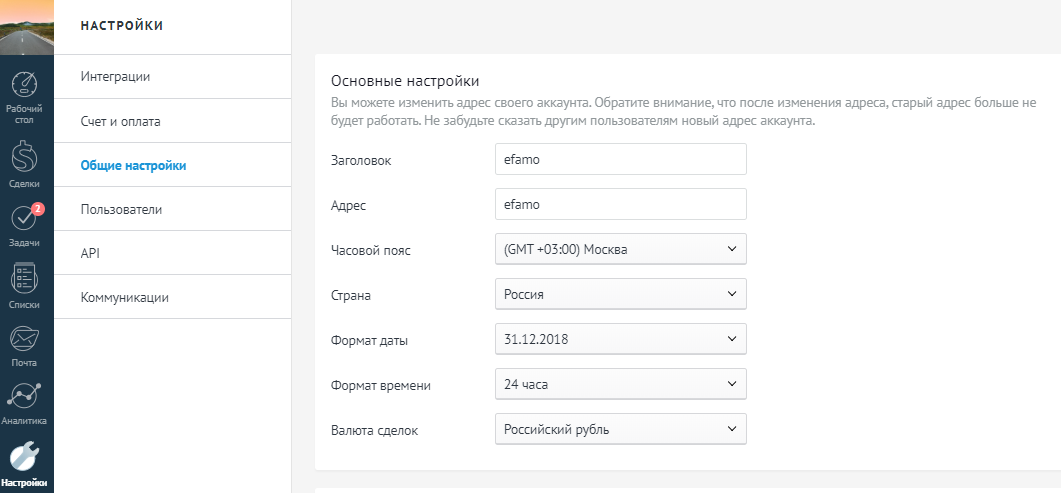
Ниже настройки прав доступа. У администратора по умолчанию полные права. При отключении административных прав возможна гибкая настройка прав пользователей на создание, просмотр, правку, удаление и экспорт, в зависимости от того, является ли сотрудник ответственным за сущность (сделку, контакт, компанию, задачу), к какой группе принадлежит. Также есть возможность открывать или ограничивать доступ к почте, неразобранному и спискам.
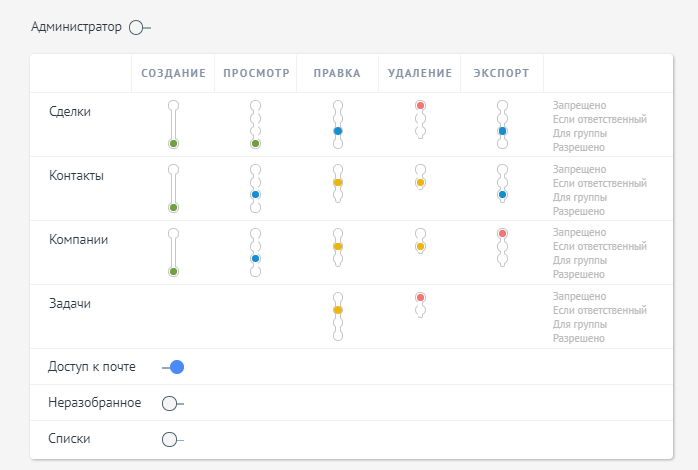
Для управления политикой создания чатов нужно перейти в “Общие настройки” раздела настройки. AmoCRM позволяет запретить использовать чаты или ограничить возможность создания групповых чатов всем, кроме администратора.
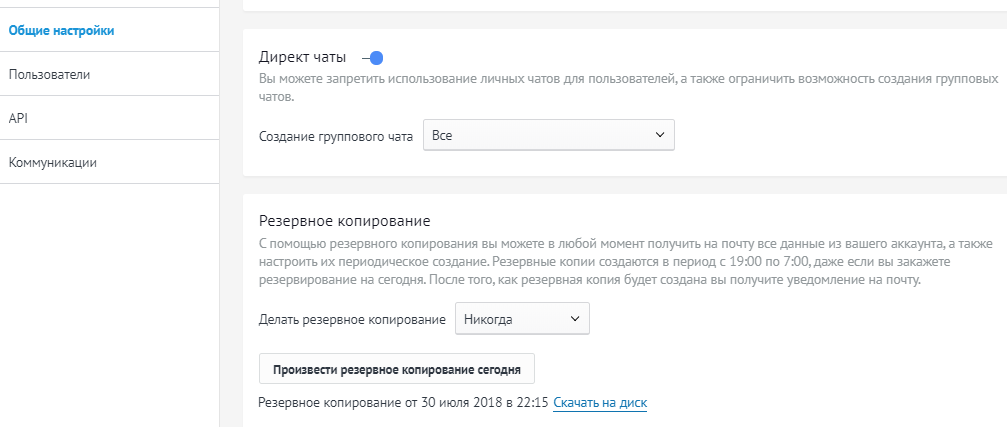
Постановка задач и календари
По умолчанию в системе есть два типа задач: “Связаться с клиентом”, “Встреча”. Список задач можно настраивать — добавлять свои типы задач, удалять типы задач. Например, можно добавить тип задач из раздела “Задачи”, нажав на кнопку “Добавить задачу”.
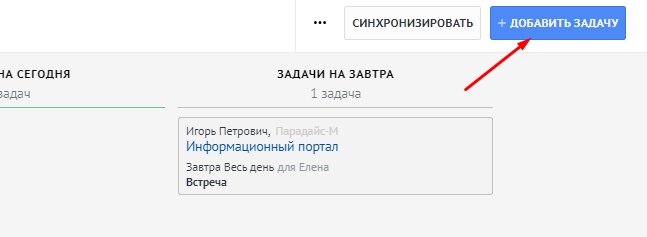
Далее нажать на тип задачи, отображаемый по умолчанию, в открывшемся меню выбрать “Другой” и указать название нового типа задач, например, “Подготовить счет”.
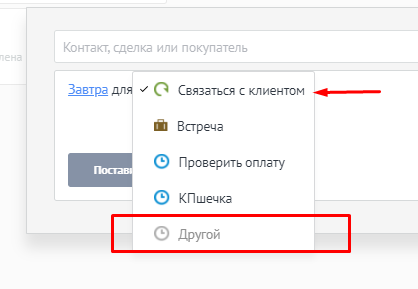
Задачи можно ставить из сделки, из раздела задач: нажав на кнопку “Добавить задачу”, из календаря, выбрав день или время, из карточки компании или контакта. Задачи создаются при настройке автоматических событий, а также можно настроить автоматическое создание задач при появлении нового контакта или компании.
Календарь с задачами можно синхронизировать с календарем Google. Для этого достаточно в задачах нажать кнопку “Синхронизировать” и включить двустороннюю синхронизацию.
Интеграции: настройка источников поступления лидов
Для того, чтобы лиды автоматически попадали в amoCRM необходимо произвести настройку интеграций. Все настройки можно сделать в разделе “Сделки” левого меню, далее, нажать кнопку “Настроить”. На открывшемся экране слева выбрать кнопку “Добавить источник”.
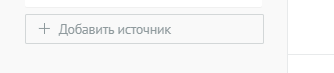
После этого откроется окно с инструментами amoCRM, предлагается настроить интеграцию с почтой, формами обратной связи на сайте, формами Facebook, онлайн чатами, кнопку обратной связи, автоматическую обработку писем, а также различные виджеты, в том числе для подключения телефонии. Более подробно об интеграции amoCRM читайте в нашей следующей статье.
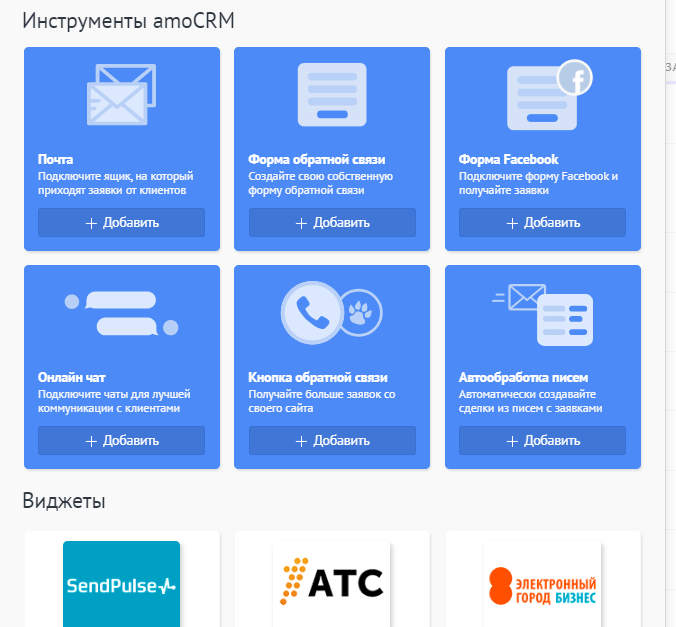
Выводы
AmoCRM интуитивно-понятная система. Она позволяет быстро самостоятельно настроить ее работу и начать использовать.
Для полноценной работы важно определить цели внедрения, какие именно функции важны именно для вас. Посмотрите на работу компании с разных сторон: со стороны пользователя CRM (менеджера по продажам, руководителя менеджеров по продажам), со стороны покупателя (что должен получить/увидеть покупатель после внедрения). Исходя из целей внедрения составьте список требований к системе и с этим багажом приступайте к выбору системы CRM и ее настройке.
AmoCRM подойдет средним компаниям с большим количеством операций на протяжении цикла продаж, включая сбор информации о клиенте, его потребностей и ожиданий от покупки, рекламные коммуникации. AmoCRM отличное решение для event-агентств, например. Система поможет менеджерам по продажам ничего не упустить и предоставить клиенту именно тот продукт, который он хочет видеть. При этом система возьмет часть функций по управлению продажами на себя, даст возможность качественнее обслужить бОльшее число клиентов.
Обратитесь к нам и мы подберем лучшее решение для вашего бизнеса, поможем с внедрением CRM.
Источник: www.intervolga.ru
Amo crm как работать в этой программе инструкция посмотреть
Внедрение crm- системы сегодня доступно любому предпринимателю. И сделаете вы это не хуже большинства агентств . Я покажу это на примере amo crm. Такие же шаги вам предстоит выполнить при внедрении любой другой crm. Будет много картинок и видео. Начнем с полного обзора:
Первый шаг внедрения amo crm. Регистрация
Для начала регистрируем новый аккаунт. Делаем это на сайте amocrm. Выглядит это так:  Вам будет предложено заполнить базовую информацию о компании. Не парьтесь. В зависимости от выбранной отрасли, количества менеджеров, црм не будет изменять функционал.
Вам будет предложено заполнить базовую информацию о компании. Не парьтесь. В зависимости от выбранной отрасли, количества менеджеров, црм не будет изменять функционал.
Эти данные пригодятся менеджерам по продаже компании, чтобы сделать вывод о том предложении, которое вам подойдет. Наяривать вам никто не будет . Можете спокойно указывать реальные данные.
 На следующем шаге вам будет предложено пригласить сотрудников компании . Это необязательный этап для начала. Можете его пропустить. Пригласить сотрудников вы сможете уже после внедрения crm. Дальше амо срм предлагает вам создать первую тестовую сделку.
На следующем шаге вам будет предложено пригласить сотрудников компании . Это необязательный этап для начала. Можете его пропустить. Пригласить сотрудников вы сможете уже после внедрения crm. Дальше амо срм предлагает вам создать первую тестовую сделку.
Это необязательно, но лучше введите любые тестовые данные. Иначе ваша воронка не активируется и будет выглядеть вот так:  После этого amocrm предложит вам создать свою первую воронку продаж и вы сможете уже сейчас накидать примерные статусы клиентов, которые вы планируете в воронке. Не парьтесь.
После этого amocrm предложит вам создать свою первую воронку продаж и вы сможете уже сейчас накидать примерные статусы клиентов, которые вы планируете в воронке. Не парьтесь.
Построение воронки продаж- это бесконечный процесс , к которому вы будете возвращаться с переделками и доработками десятки раз в процессе внедрения crm.  Ну и в заключении регистрации амо crm дает возможность сразу же интегрировать ваш сайт и установить на него форму приема заявок в несколько кликов.
Ну и в заключении регистрации амо crm дает возможность сразу же интегрировать ваш сайт и установить на него форму приема заявок в несколько кликов.
Я думаю, что это лучше сделать на заключительных этапах внедрения. Потому что форма амо срм нужна не всем. Большинство конструкторов сайтов и CMS системы имеют готовую интеграцию с amo. А эта форма нужна для того, чтобы без лишнего геморроя просто вставить ее на ваш сайт и получать заявки в вашу новую воронку продаж. Но помните о том, что форма amoCRM имеет неоспоримое преимущество: клиенты, которые оставили свои данные через данную форму будут зафиксированы системой . Теперь при каждом посещении Вашего сайта Вы будете получать уведомления об этом и действовать соответственно ситуации.
Приложение amocrm.
Я попросил Вас игнорировать все эти мелкие первичные настройки. Они не имеют никакого значения. Но вслед за регистрацией- советую сразу же установить приложение от amo crm. Просто введите в поиске гугл плэй, или эпп стор слово amocrm и установите это приложение. Вот небольшая инструкция:
Приложение выполняет функцию констатации фактов.В нем можно получать все статистики, заявки, можно отвечать клиентам с корпоративной почты, или от имени коммерческих аккаунтов ваших соц-сетей Звонки менеджеров, количество лидов.. В общем, можно полностью заменить десктопную версию амо срм этим приложением. Но все настройки, внедрения и интеграции создавать вы сможете только на десктопной версии. Это логично и удобно.
Ну и самая главная задача приложения предназначена для микро-бизнеса, в котором собственники зачастую сами работают с клиентами. Это пуш-уведомления. Каждое сообщение, звонок, месседж в соц сетях, электронное письмо- приходит прямо в ваш смартфон и он издает денежный «бульк». Я обожаю этот звук. Амо црм- это единственное приложение, на котором я не выключил пуш-уведомления.
Настройка amocrm. Внедряем ваши контактные данные.
Нужно тапнуть на желтый кружочек с плюсом в середине экрана и выбрать пункт «добавить сделку». Единственное, что полезного я вам дам- так это совет: всегда заполнять поля соответственно их назначению. Особенно поле «рабочий телефон» и «e-mail». Звучит глупо, но некоторые сотрудники моих клиентов заполняют данные как карта ляжет.
Дело в том, что внедрение crm автоматизаций основано на корректно заполненных полях вашей системы. Если клиент, у которого вместо почты указан телефон попадет в триггер с командой отправить «коммерческое предложение из шаблона», то письмо не будет отправлено из-за отсутствия почты. Хотя она и была всего-то на одну строчку выше. Самое страшное- что вы ничего не заметите. Потому что грамотное внедрение crm для того и грамотное и автоматизированное, чтобы вы не занимались постоянными проверками.
Внедрение amo crm: Звонки ☎️
Я не буду рассказывать о внедрении в вашу crm любой телефонии. Так как их слишком уж много. Дам полезный совет для малого бизнеса, который хочет экономить на связи. В основном компании используют SIP-телефонию. Мне не нравится эта идея с городскими номерами. Я считаю, что городской и бесплатный 8800 должны быть указаны в официальных справочниках для солидности.
Для простых клиентов удобно и выгодно звонить на мобильные номера. Вторая причина моей нелюбви СИП-телефонии в том, что она интернетозависимая. И даже, если установить на смартфоны сотрудников специальный софт- все равно стабильной связи Вы не добьетесь. Отсюда следует, что ваши удаленные сотрудники, или сотрудники с разьездным характером работы- выпадают из под контроля.
Совет по организации телефонии: снижаем расход на связь в 5 раз.
![]()
Посмотрите, как должна работать телефония на уровне PRO ))) Это лучший сервис для вашего первого внедрения crm.
Заключаем корпоративный договор с «Мегафоном» (с любым оператором, который предлагает выгодный для вас тариф), получаем симку с пакетом минут за 1200-1500 рублей на все мобильные по РФ. Не помню, сколько сейчас выходит, но около 30-40 копеек за минуту по РФ. И это при посекундной тарификации. Сип телефония берет в 5-7 раз дороже.- Устанавливаем вашу симку на рабочий, или личный смартфон сотрудника (подойдет только OS Android)
- Интегрируем вашу crm с сервисом «Мои Звонки»
- Устанавливаем приложение «Мои звонки» на телефон сотрудника»
На выходе получаем такую штуку:
- Расход на связь в 5 раз ниже, чем при использовании большинства решений Sip телефонии
- теперь любой разговор вашего сотрудника с рабочей симки пишется и попадает прямо в карточку клиента
- Звонки можно совершать прямо из amocrm по одному клику. Телефон сам начнет совершать вызов
- Смс работают также: пишите sms- сообщение прямо в карточке клиента, которому будете делать отправку, или выбираете готовый шаблон. Кликаете на «отправить» и смартфон сам открывает уже написанное сообщение именно этому клиенту. Нужно только нажать кнопку отправки на смартфоне.
Минусы такой схемы:
- Вам нужно решить вопрос с предоставлением рабочих смартфонов на андроиде для сотрудников (если честно, это вообще не проблема, так как цена приличного устройства на андроиде на уровне 3-4 тысяч рублей)
- Обеспечить сотрудников «физическими, а не виртуальными» сим-картами с приемлемым для ваших потребностей тарифами
- Оплачивать лицензии ПО «Мои звонки» (200 рублей в месяц за 1 сотрудника)
Внедрение crm: Интеграция почты c amocrm
Интеграция почты- это заключительный элемент базового внедрения crm в ваш бизнес. Мне проще показать на видео как это сделать. Ничего сложного. Шаг за шагом вы сможете законнектить свою систему с почтовым адресом. Все письма теперь в АМО.
Есть специфический момент: письма не приходят мгновенно. Обычно задержка между моментом получением письма и его загрузки в амо црм составляет 15 минут. Обычно это не является проблемой для бизнеса, когда вы об этом предупреждены. Если вы ждете письмо мгновенно и оно срочное- не проблема. Просто зайдите на свой почтовый сервис напрямую.
Такие ситуации происходят не часто.
Стоимость внедрения crm.
Минимальная цена внедрения начинается от 40 тысяч рублей. Верхней планки по цене нет. Все зависит от потребностей заказчика и его готовности включаться в работу. Барский подход: «Вот вам бабки, нате- делайте» нормальные внедренцы не воспринимают и сразу отказываются.
Вам совет: чем сильнее вы будете готовы на сотрудничество с компанией- исполнителем- тем меньшую «наценку за вредность» вам сделают.
90% времени мы работаем не над самими техническими решениями, а вытаскивая клещами ответа на вопрос: «че ты хош и как те на?» Лично я вообще не интересуюсь количеством денег у клиента, который ко мне приходит. Если он изображает из себя барина- то он дорого заплатит за свои амбиции.
Даже если у него маленькая сувенирная лавка))) А если человек залетает с горящими глазами с полной вовлеченностью в процесс и искренне удивляется возможностям crm, кайфует от технических решений и осознает пользу, которую он сейчас получит… То такой клиент всегда получает лучшие цены. Даже если он Алишер Усманов. Он заплатит меньше, чем гордый и неконтактный коммерсант. Узнать стоимость внедрения вы можете на странице. Для тех, кто хочет сделать это самостоятельно- есть курс по внедрению amo crm.
 Еще услуги:
Еще услуги:
- Настройка таргетированной рекламы
- Сервис бронирования для сайта
- Внедрение CRM-системы
- Обучение маркетингу
- CRM для клиники
- Обзвон клиентов
- Консультация
- Все услуги
- Дополнительные материалы в Википедии
- Отклонение по п.15 Правил Яндекса
- Установка приложения amoCRM
- Модерация в Яндекс.Директе
- Бесплатный курс на mёbius
- Цена рекламы на Facebook
- Кейс: внедрение амо срм
- Для чего нужна CRM
- Реклама в Facebook
- Cайт на WordPress
- Блог о маркетинге
Источник: marketings.marketing